
С появата на Windows 98 на пазара, Microsoft представи нова опция, която ни позволи да установим как би функционирало устройство или устройство, които сме свързали към нашия компютър. И до днес тази опция все още е налична, така че ако свържем USB устройство, твърд диск, карта с памет или друго устройство към нашия компютър, Windows ще ни предложи различни опции.
Ако обикновено свързваме устройство или единица за съхранение към нашия компютър, за да изпълняваме винаги една и съща задача, в рамките на опциите за конфигуриране, можем да установим каква ще бъде работата му по подразбиране, така че след като го свържем, компютърът ще започне да го прави автоматично без да се налага да се намесваме по всяко време.
Тази функция е идеална, ако обикновено използваме карта с памет, за да копираме изображенията от нашия смартфон или цифров фотоапарат на нашия компютър и ни е писнало да извършваме винаги един и същ процес, процес, който бихме могли да автоматизираме с помощта на партидни файлове .bat, но ние може също автоматизирайте чрез опции за настройки за автоматично пускане.
Променете стойността за автоматично пускане на устройство в Windows 10
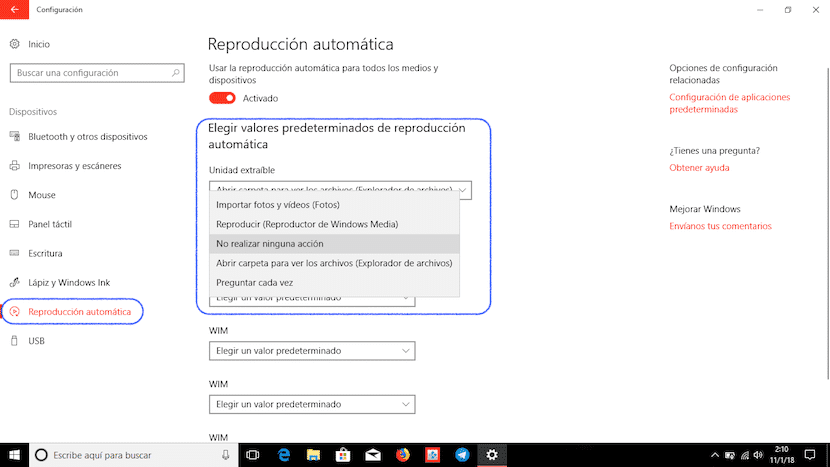
- На първо място, преминаваме към системните настройки чрез зъбно колело, намерено в стартовото меню и до което можем да влезем, като натиснем зъбното колело, разположено точно под иконата, която представлява нашия потребителски акаунт.
- След това отиваме към опцията устройства.
- В рамките на това подменю, щракнете върху Автоматично възпроизвеждане, намиращо се в лявата колона на екрана.
- Устройствата, които някога сме свързвали с нашия компютър, ще се показват от дясната страна.
- Сега трябва само да изберем устройството или единицата за четене и да покажем полето с опции, където ще изберем този, който най-добре отговаря на нашите нужди. Предлаганите от нас опции за автоматично пускане са:
- Импортирайте снимки и видеоклипове
- играйте
- Не предприемайте нищо.
- Отворете папката, за да видите файлове
- Питай всеки път.
След като сме го избрали, от този момент нататък всеки път, когато свързваме нашето устройство или устройство за съхранение, системата ще извърши установеното действие.